Merhaba arkadaşlar,
Bugün sizlere fiziksel ortamdan sanal ortama veya sanal ortamdan başka bir sanallaştırma platformuna çevrimini yaptığınız Windows Sunucu işletim sistemlerinde ilk yapılması gereken işlerden birisi olan fiziksel ortamdan veya diğer sanal platformdan gelen eski kalıntı network kartını nasıl görüp ortamdan silebileceğinizi anlatmaya çalışacağım.
Fiziksel ortamda çalışan bir sunucunuzu sanal ortama aktardığınızda sunucu işletim sistemi sanal ortamda açıldığında sanal ortamdaki yeni donanımları ile açılacaktır. Sunucu çevrim işlemi sunucu işletim sisteminin üzerindeki tüm komponenetleri kapsadığı için fiziksel donanım kaynaklarına ait bu sunucu için artık eski olan donanımlar’da olduğu gibi aktarılacaktır.
Aktarma sonrasında işletim sistemi sanal ortamda açıldığında artık erişemediği fiziksel sunucu üzerindeki donanımları üzerinden silmeyecek ama gizleyerek sizinde görmenizi engelleyecektir.
Bu gizlenen donanımların bizim karşımıza ilk çıkardığı sorun sabit bir network IP adresi olan sunucularda ortaya çıkmaktadır. Sanal ortama çevrimi yapılan sunucu üzerinde yeni bir network kartı tanıyacak ama bu network kartına eski sabit IP adresi otomatik olarak atanamadığı için bu işlemi sizin manuel yapmanız gerekmektedir.
Sanal ortamdaki bu sunucunun eski sabit IP adresini sanal ortamdaki yeni network kartına vermek istediğinizde size zaten bu IP adresinin bu sunucu üzerinde bir network kartı üzerine atanmış olduğunu ve aynı IP adresini bu network kartına atayamayacağınız söylenecektir aynı aşağıdaki resimdeki gibi.
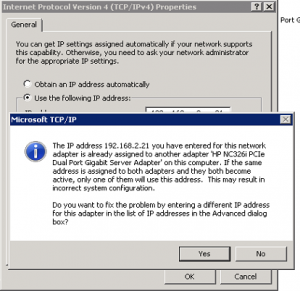
Bunun sebebi artık gizili olan ve sizin göremediğiniz network kartının bilgilerinin register’da hala tutuluyor olmasıdır. İşte bu sebepten ötürü Windows işletim sistemi kullananan ve fiziksel bir sunucunuzu sanal ortama çevrimini yapıldıktan sonra ilk işiniz artık kullanılmayacak olan fiziksel sunucuya ait deviceların ve Device Manager üzerinden kaldırılması olmalıdır.
Bu işlemi Register kayıtları içerisinden’de yapabilirsiniz, şimdi biz eski donanımları register’a girmeden sanal sunucu üzerinden nasıl kaldırılıyor hep birlikte yapalım bu işlemi.
Command Prompt’u Run as Admin modu ile açıp gizli driveların görünür duruma getirilmesi için aşağıdaki komutu yazınız.
set devmgr_show_nonpresent_devices=1
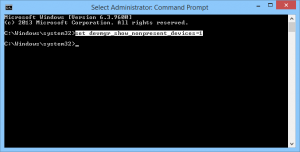
Daha sonra Device Manager’i yine yönetici modunda açmamız gerektiği için Command Prompt’ta aşağıdaki komutu yazarsanız Device Manager’i run as admin modda açmış olursunuz.
devmgmt.msc
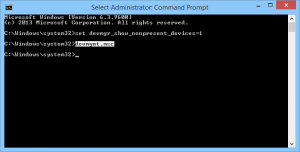
Device Manager açılınca yönetici modunda açtığımız için view menüsü altında gözükmeye başlayacak olan Show hiden devices seçeneği ile gizli donanımların gözükmesini sağlayabilirisin.
Not: Run as admin mode ile açmaz iseniz bu bölüm gözükmeyecektir.
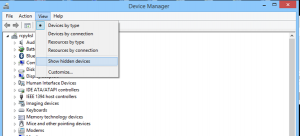
Şimdi biz eski network kartlarını kaldırmak istediğimiz için Network adapters genişletelim ve altındaki tüm network kartlarını görelim.
Aşağıdaki resimdeki gibi bu bölümde kullanılamayan eski device’lar soluk renkli olan gizli eski donanımlardır.
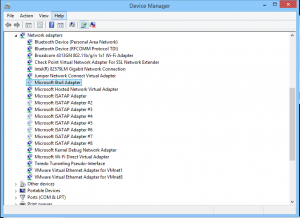
Bu durumda olan tüm network donanımlarını tek tek seçip Uninstall seçeneği ile kaldırabilirsiniz. Benim burada önerim eğer bu sunucuyu fiziksel’ten sanal orama çevirdiyseniz tüm device’lar altındaki gizli eski fiziksel’den gelen donanımları kaldırmanız yönünde olacaktır.
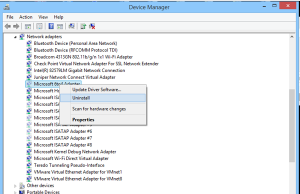
Tüm network kartlarını kaldırdıktan register içinden’de bu donanımlar ve üzerlerine atanmış sabit IP bilgileri kaldırılacağı için sanal sunucunuzun yeni network kartına eski sabit IP adresini verebilirsiniz herhangi bir uyarı veya engelleme ile karşılaşmayacaksınız.
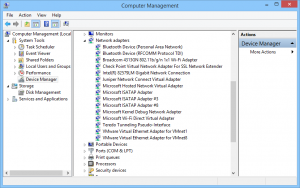
Faydası olması dileklerimle.